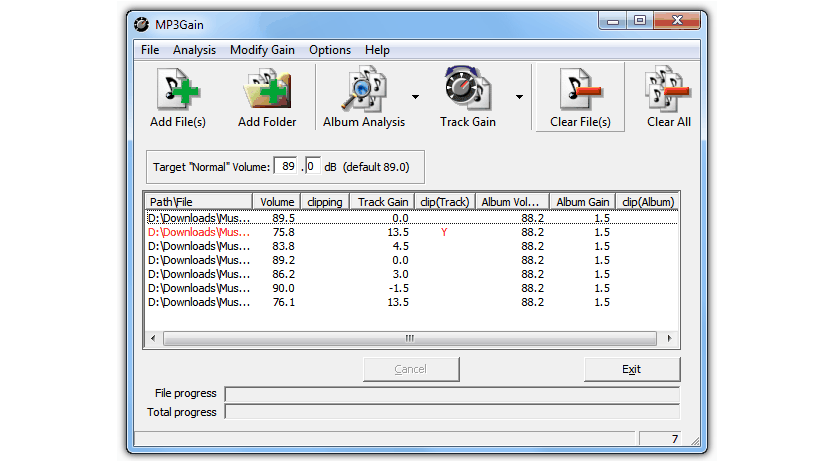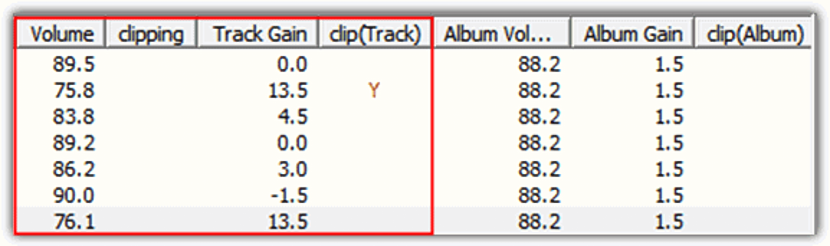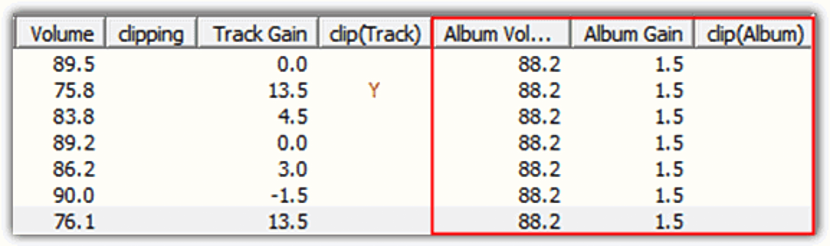Потому что многие люди привыкли слушать музыку во время работы над различными задачами на своем персональном компьютере, определенное количество аудиофайлов может быть размещено в определенной папке на жестком диске.
Эта задача становится одной из лучших до тех пор, пока нам не придется страдать от взлетов и падений при прослушивании той или иной песни, которая является частью музыкальный плейлист которые мы могли бы структурировать ранее. Если бы это произошло, пользователю пришлось бы увеличивать или уменьшать громкость вручную (с помощью элементов управления на клавиатуре компьютера), что раздражает, и сейчас мы могли бы игнорировать исправляем громкость этих аудиофайлов, с определенными инструментами и небольшими приемами, которые и являются целью данной статьи.
Базовые и профессиональные инструменты для нормализации звука аудиофайла
Последователи линейки программного обеспечения, предлагаемого Adobe, наверняка подумают, что его модуль (Audition) - один из лучших вариантов для такого типа задач, хотя, учитывая, что указанное приложение имеет профессиональный оттенок, было бы несколько нелогично приобретать то же самое с единственной целью регулировать (нормализовать) громкость звука поскольку Adobe Audition используется для создания профессиональных музыкальных треков, которые обычно используются артистами, певцами или радиостанциями.
В этой статье мы упомянем две функции, предлагаемые бесплатным инструментом, который не будет потреблять много ресурсов операционной системы (Windows), и который будет нести единоличную и исключительную ответственность за tопределенные области при нормализации звука аудиофайла.
Нормализовать звук аудиофайла с MP3Gain
Вы можете получить этот инструмент на официальном сайте его разработчика; Здесь вы сможете полюбоваться различными версиями для загрузки, одна из которых является портативной (которую можно запускать без установки и с USB-накопителя), а другая может быть установлена в Windows. Стоит упомянуть, что для работы этого инструмента требуется Visual Basic, и поэтому вы должны попытаться установить это дополнение, чтобы все работало идеально.
Запустив MP3Gain, вы сможете восхищаться тем, что его интерфейс довольно прост и удобен как для новичков, так и для опытных пользователей. Вверху будет показана группа опций, из которой у вас будет возможность выбрать любой файл, который вы хотите. Вы можете сделать выбор самостоятельно или также включить весь каталог, в котором они находятся файлы, чтобы нормализовать их звук. Вы также можете использовать функцию для импорта «плейлистов», это очень помогает, поскольку обработка нормализации звука будет выполняться «пакетно».
После того, как вы импортировали все аудиофайлы, которые хотите нормализовать звук, вам нужно только определить уровень громкости, который вы хотите для такой обработки. Вы можете найти это в средней области между полосой параметров и списком файлов, которые вы ранее импортировали. Процесс действительно быстрый и эффективный, рекомендуется использовать значения по умолчанию если вы что-то не знаете о технических аспектах модификации этого тома. Также рекомендуется сохранять выходные файлы в совершенно другом каталоге на случай сбоя процесса.
1. Нормализовать звук с «Режимом трека»
Что делает этот бесплатный инструмент интересным, так это способ нормализовать звучание одной или нескольких песен что мы импортировали в его интерфейс. Теперь разберем, как выполнить эту задачу с «Режим трека«, Что относится к отдельным файлам.
Инструмент даже анализирует импортированный файл, замечая различные пики, которые могут существовать внутри него (низкая или высокая громкость). Путем небольшого и быстрого анализа инструмент выполняет вычисление и помещает среднее значение в децибелах, которое следует использовать для нормализации звука указанного аудиофайла.
2. Нормализовать звук с помощью «Альбомного режима».
Теперь, если мы импортировали другое количество файлов для обработки с помощью этого инструмента, наиболее удобно, что мы выполняем эту задачу в этом «режиме»; функция выполняет ту же операцию, что и описанная выше процедура, хотя взятие «среднего» значения каждой песни независимо без учета их всех в совокупности.
Это означает, что каждая импортированная песня будет обрабатываться правильно, потому что, если одни файлы имеют низкую громкость, а другие - высокую, мы могли бы получить среднее (среднее значение) для всех из них очень неправильным образом.
В заключение, MP3Gain - отличная альтернатива, которая может помочь нам нормализовать звук любого аудиофайла очень простым способом и без каких-либо знаний в этом типе задач.